KontrolPack을 사용하여 네트워크를 통해 컴퓨터 연결/제어

KontrolPack을 사용하여 네트워크의 컴퓨터를 손쉽게 제어하세요. 서로 다른 운영 체제를 사용하는 컴퓨터를 손쉽게 연결하고 관리하세요.
Ubuntu 20.10 Groovy Gorilla가 출시되었습니다! QR 코드 WiFi 공유, 향상된 지문 로그인 지원, 향상된 Thunderbolt 포트 지원 등 많은 사랑을 받는 흥미로운 새 릴리스입니다!
이 가이드에서는 Ubuntu 20.04 LTS 시스템을 새로운 Ubuntu 20.10 으로 업그레이드하는 방법에 대해 설명합니다 . 그러나 시작하기 전에 시스템을 백업해 두십시오. 시스템 업그레이드를 시도하기 전에 항상 백업하는 것이 좋습니다.
GUI를 사용하여 20.10으로 업그레이드
GUI를 사용하여 Ubuntu 20.10으로 업그레이드하는 것이 운영 체제를 처음 접하는 경우 가장 쉽고 간단한 방법입니다. 업그레이드 프로세스를 시작하려면 키보드 의 Win 키를 누르고 "소프트웨어 및 업데이트"를 검색하십시오.
"소프트웨어 및 업데이트" 앱 내부에서 "업데이트" 탭을 찾아 마우스로 클릭합니다. "업데이트" 탭을 선택한 후 "새 Ubuntu 버전 알림" 메뉴를 찾아 "장기 지원 버전의 경우"에서 "모든 새 버전의 경우"로 변경합니다.
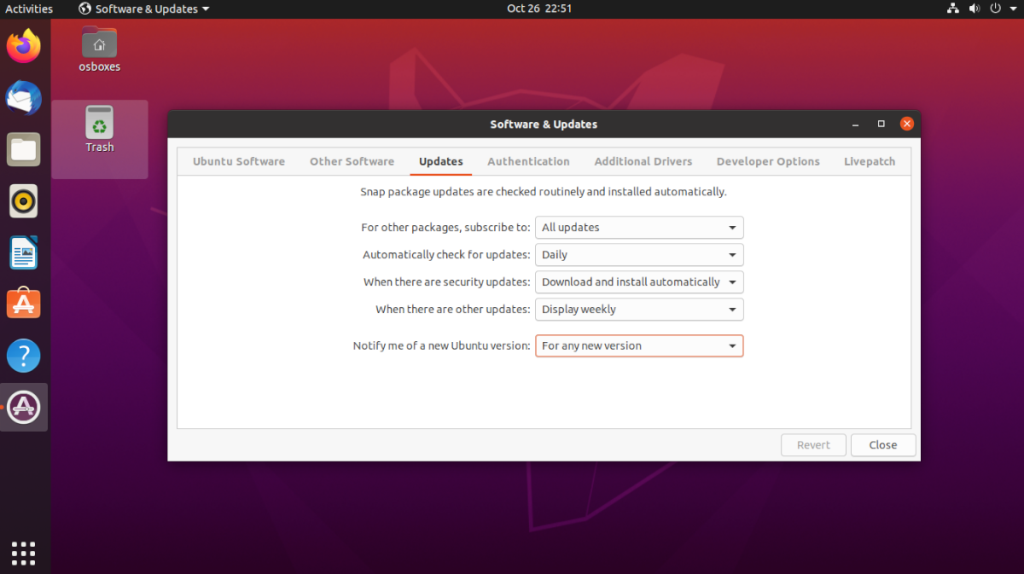
Ubuntu "소프트웨어 및 업데이트" 앱의 설정이 변경되면 "닫기" 버튼을 선택하여 앱을 닫습니다. 그런 다음 Win 키를 누르고 "Software Updater"를 검색하십시오.
"Software Updater"를 실행하면 앱이 Ubuntu 업데이트를 확인할 수 있습니다. 업데이트 확인이 완료되면 "지금 설치" 버튼을 선택하여 모든 업데이트를 설치합니다.
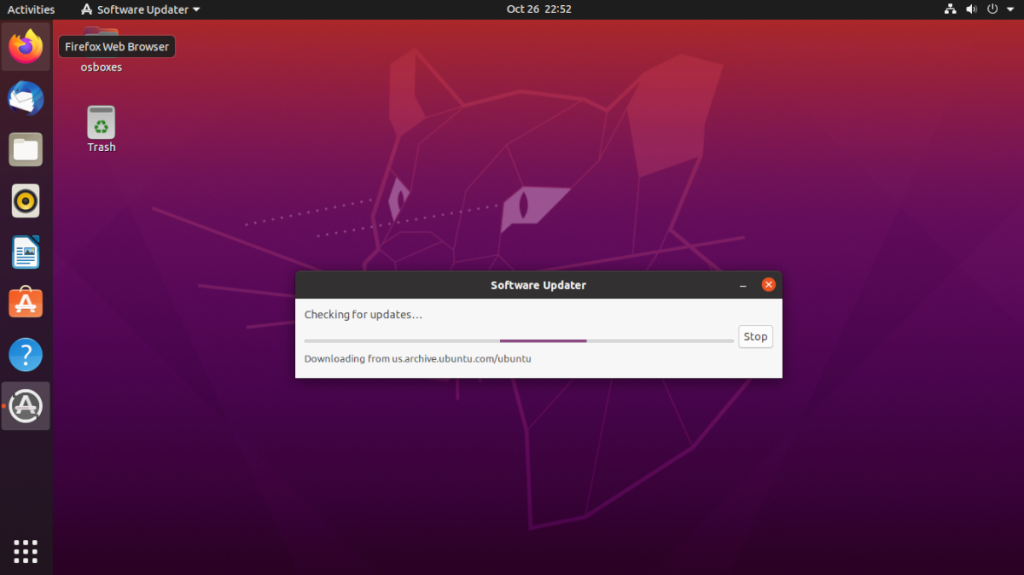
모든 업데이트가 시스템에 설치되면 컴퓨터를 재부팅해야 할 수 있습니다. 그렇게 하세요.
PC에 다시 로그인하면 "Software Updater"를 다시 엽니다. 업데이터를 열면 화면에 알림이 표시됩니다. "이 컴퓨터의 소프트웨어가 최신 버전입니다. 그러나 이제 Ubuntu 20.10을 사용할 수 있습니다(20.04가 있음). '업그레이드' 버튼을 클릭합니다.
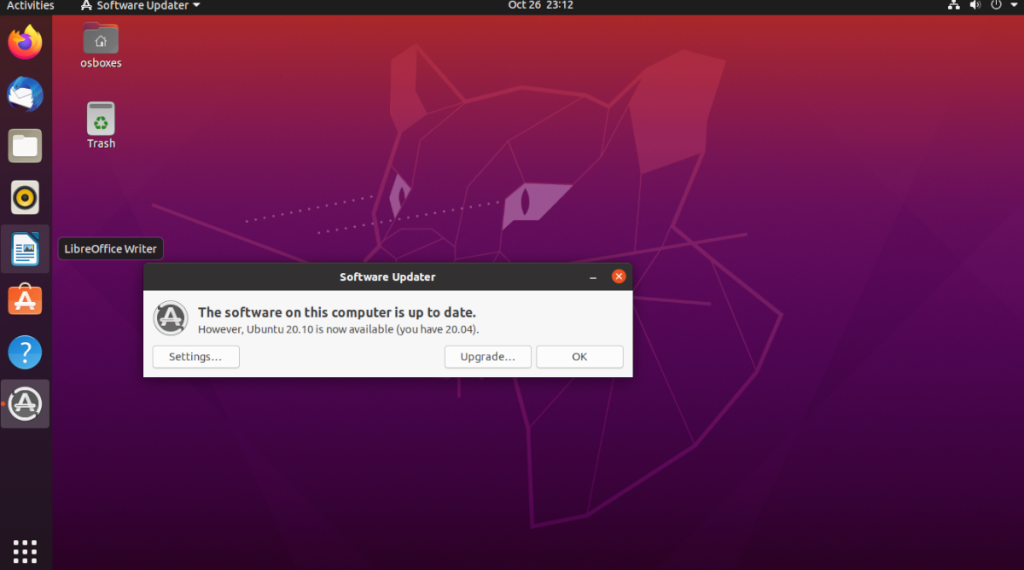
"업그레이드" 버튼을 선택한 후 사용자 계정 비밀번호를 입력해야 합니다. 그렇게 하고 "인증" 버튼을 선택하여 계속하십시오. 인증이 완료되면 Ubuntu 20.10 릴리스 정보가 화면에 나타납니다.
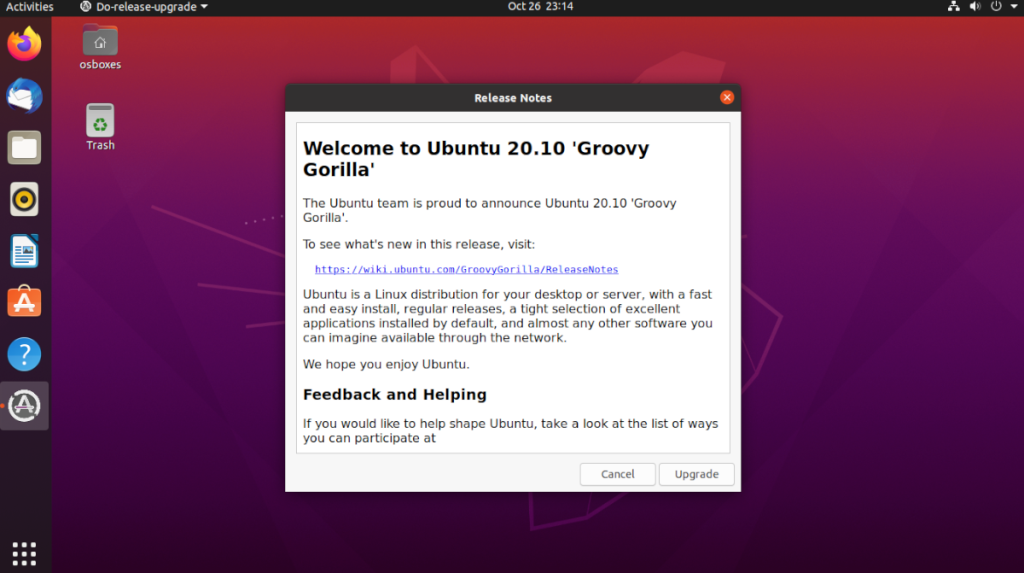
Ubuntu 20.10의 릴리스 정보를 읽고 새로운 업그레이드에 대해 모두 알아보세요. 그런 다음 준비가 되면 하단의 "업그레이드" 버튼을 선택하여 계속 진행합니다.
"업그레이드" 버튼을 클릭하면 "배포 업그레이드" 창이 나타납니다. 이 창에서 Ubuntu가 20.10 소프트웨어 채널을 설정하고 새 패키지를 다운로드하여 시스템을 준비하는 것을 볼 수 있습니다. 앉아서 준비가 완료될 때까지 기다립니다.
Ubuntu 준비가 완료되면 창이 나타납니다. 이 창에는 "업그레이드를 시작하시겠습니까?"가 표시됩니다. "업그레이드 시작" 버튼을 클릭하여 새 패키지를 설치하고 Ubuntu Linux PC를 20.04 LTS에서 20.10으로 전환하십시오.
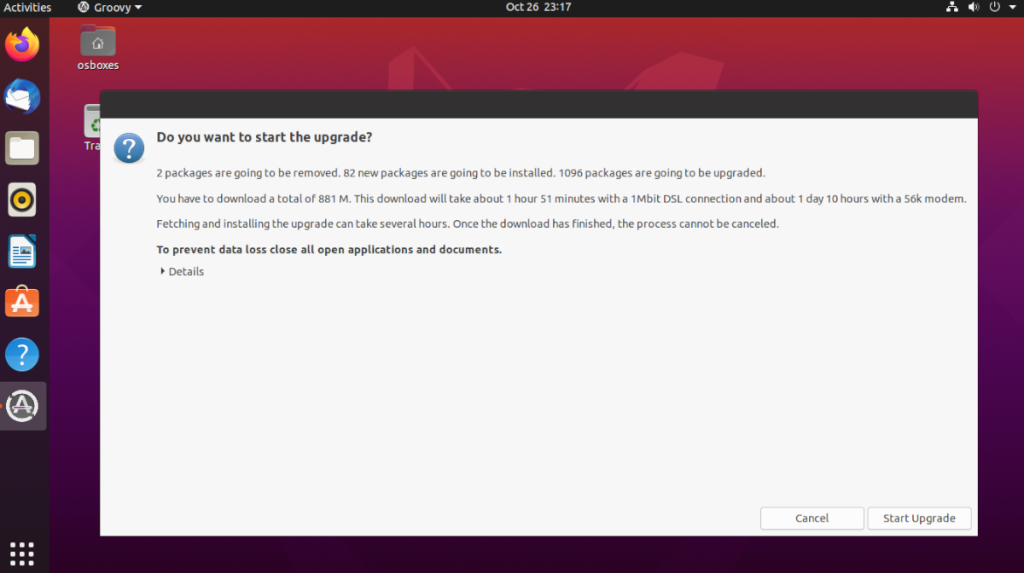
업그레이드 도구를 사용하여 Ubuntu 20.04에서 20.10으로 업그레이드하는 데 시간이 걸릴 수 있습니다. 인내심을 갖고 업그레이드자가 모든 새 패키지를 설치하도록 허용하십시오. 프로세스가 완료되면 업그레이드 프로그램이 Ubuntu PC를 재부팅합니다.

재부팅 후 Ubuntu PC에 다시 로그인하면 Ubuntu 20.10 Groovy Gorilla를 사용하게 됩니다! 즐기다!
터미널을 사용하여 20.10으로 업그레이드
GUI 업그레이드 도구의 팬이 아닌 경우 터미널을 통해 Ubuntu 20.10으로 업그레이드할 수도 있습니다. 방법은 다음과 같습니다. 먼저 Ubuntu 데스크탑에서 터미널 창을 실행합니다. 그런 다음 sed 명령을 사용하여 Ubuntu 릴리스 기본 설정을 "lts"에서 "normal"로 변경합니다.
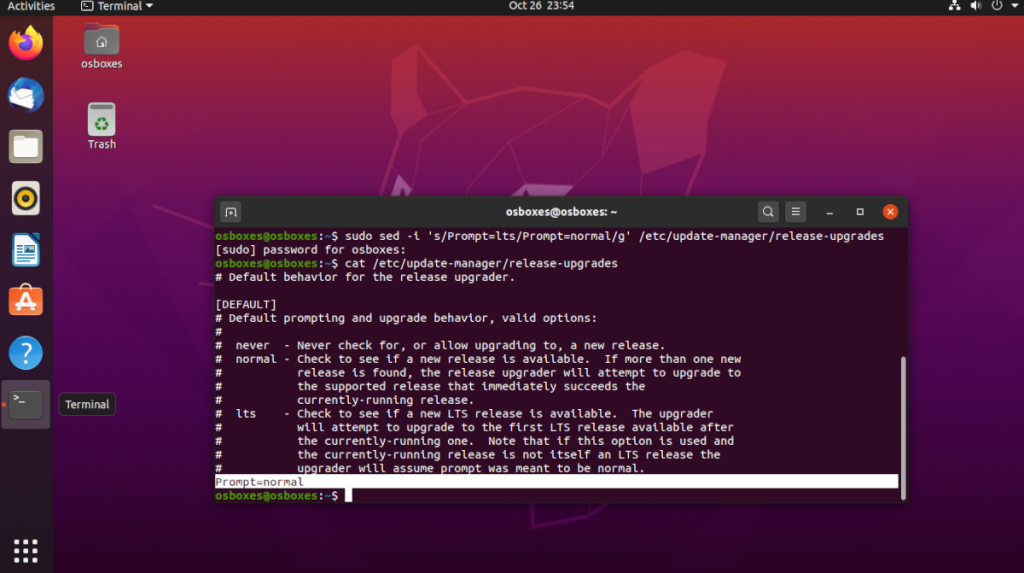
sudo sed -i 's/Prompt=lts/Prompt=normal/g' /etc/update-manager/release-upgrades
릴리스 기본 설정을 변경한 후 Ubuntu에 보류 중인 소프트웨어 업데이트를 설치해야 합니다. Ubuntu는 패치를 설치하지 않고 사용할 수 있는 업그레이드가 있음을 인식하지 못할 수 있으므로 업그레이드가 필요합니다. 이렇게 하려면 Ubuntu의 소프트웨어 소스를 새로 고치는 것으로 시작하십시오.
sudo apt 업데이트
Ubuntu의 소프트웨어 소스를 새로고침하면 의심할 여지 없이 설치할 소프트웨어 업데이트가 있음을 알 수 있습니다. Ubuntu Linux PC에 업데이트를 설치하려면 upgrade 명령을 실행하십시오 .
sudo apt 업그레이드 -y
이제 Ubuntu 20.04 시스템이 최신 상태이므로 재부팅이 필요한 업데이트를 설치했을 수 있으므로 컴퓨터를 재부팅하십시오.
재부팅 후 터미널 백업을 엽니다. 그런 다음 터미널 창을 사용하여 아래 의 do-release-upgrade 명령을 실행합니다.
sudo do-release-upgrade
한때 DO-릴리스 업그레이드 명령이 실행되고, 우분투는 우분투 20.04에서 우분투 20.10에 소프트웨어 채널을 통해 전송합니다. 소프트웨어 채널이 변경되면 터미널에 프롬프트가 표시됩니다.
터미널에서 프롬프트를 읽으십시오. 읽기를 마쳤으면 Y 버튼을 눌러 모든 Ubuntu 20.10 패키지를 시스템에 다운로드합니다. 특히 인터넷 속도가 느린 경우 이 다운로드에 시간이 오래 걸릴 수 있습니다.
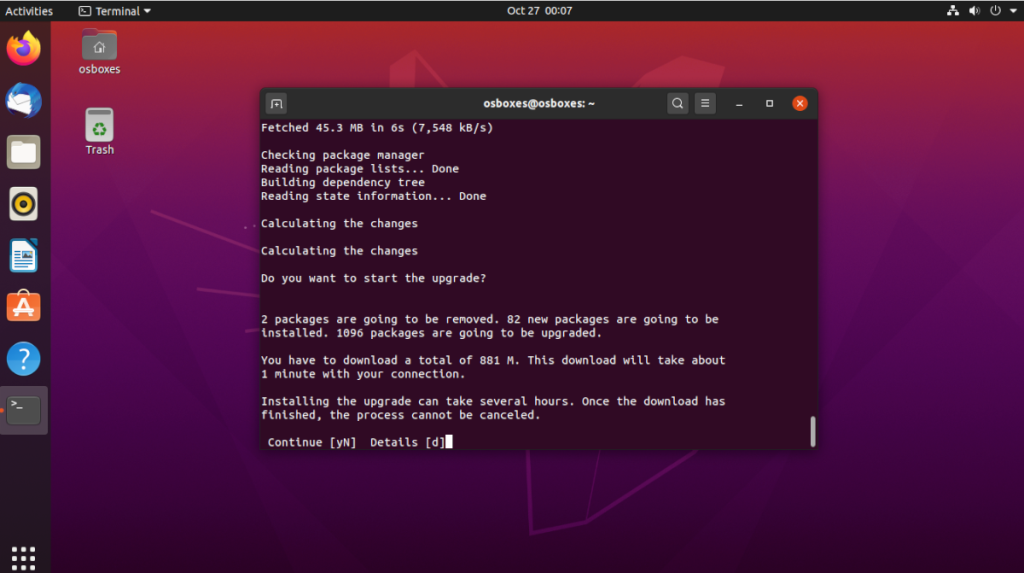
업그레이드 프로세스가 완료되면 Ubuntu PC를 재부팅하라는 지시가 표시됩니다. 그렇게 하세요. Ubuntu PC에 다시 로그인하면 Ubuntu 20.10 Groovy Gorilla를 사용하게 됩니다!

KontrolPack을 사용하여 네트워크의 컴퓨터를 손쉽게 제어하세요. 서로 다른 운영 체제를 사용하는 컴퓨터를 손쉽게 연결하고 관리하세요.
반복되는 작업을 자동으로 수행하고 싶으신가요? 버튼을 여러 번 수동으로 클릭하는 대신, 앱이 자동으로 실행되도록 하면 더 좋지 않을까요?
iDownloade는 BBC iPlayer 서비스에서 DRM 없는 콘텐츠를 다운로드할 수 있는 크로스 플랫폼 도구입니다. 두 영상 모두 .mov 형식으로 다운로드할 수 있습니다.
우리는 Outlook 2010의 기능을 매우 자세히 다루었지만 2010년 6월 이전에는 출시되지 않으므로 Thunderbird 3를 살펴볼 시간입니다.
누구나 가끔은 휴식이 필요합니다. 흥미로운 게임을 찾고 있다면 Flight Gear를 한번 플레이해 보세요. 무료 멀티 플랫폼 오픈소스 게임입니다.
MP3 Diags는 음악 오디오 컬렉션의 문제를 해결하는 최고의 도구입니다. MP3 파일에 태그를 지정하고, 누락된 앨범 커버 아트를 추가하고, VBR을 수정할 수 있습니다.
Google Wave와 마찬가지로 Google Voice는 전 세계적으로 큰 화제를 불러일으켰습니다. Google은 우리의 소통 방식을 바꾸는 것을 목표로 하고 있으며,
Flickr 사용자가 사진을 고화질로 다운로드할 수 있는 도구는 많지만, Flickr Favorites를 다운로드할 수 있는 방법이 있을까요? 최근에
샘플링이란 무엇입니까? 위키피디아에 따르면 "음반의 일부 또는 샘플을 가져와 악기나 기타 도구로 재사용하는 행위입니다.
Google 사이트는 사용자가 Google 서버에 웹사이트를 호스팅할 수 있도록 하는 Google의 서비스입니다. 하지만 한 가지 문제가 있습니다. 백업 기능이 내장되어 있지 않다는 것입니다.



![FlightGear 비행 시뮬레이터를 무료로 다운로드하세요 [재밌게 즐기세요] FlightGear 비행 시뮬레이터를 무료로 다운로드하세요 [재밌게 즐기세요]](https://tips.webtech360.com/resources8/r252/image-7634-0829093738400.jpg)




